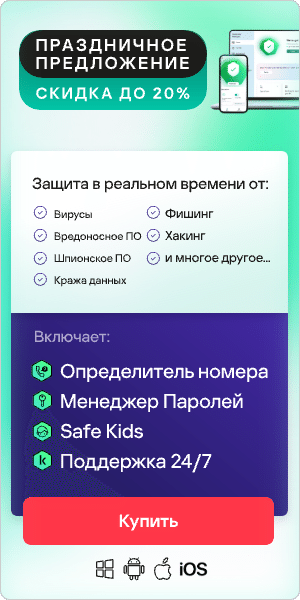ПНП – это потенциально нежелательная программа, часто устанавливаемая на компьютер при установке других программ. Как правило, ПНП выполняет роль маркетингового инструмента, часто меняет настройки браузера или отображает нежелательную рекламу. Самая распространенная форма ПНП – рекламные программы. Аббревиатура ПНП означает «потенциально нежелательная программа».
В отличие от троянских программ, червей, Emotet, шпионских программ и программ-вымогателей, ПНП попадает на компьютер не через уязвимости в системе безопасности и не в результате атак злоумышленников – установка ПНП обычно происходит с согласия пользователя. Большинство ПНП не приносят никакой пользы. Фактически используется лишь незначительная часть дополнительно устанавливаемых партнерских программ.
Как ПНП попадают на компьютер
Хотя сами по себе ПНП обычно безвредны, они могут мешать, замедляя работу компьютера и тем самым вызывая раздражение, поэтому следует понимать, какие партнерские программы загружаются совместно с программным обеспечением, устанавливаемым на компьютер. При быстром похождении всех шагов установки можно легко пропустить мелкий шрифт и согласиться на установку дополнительных приложений.
Часто даже антивирус не предотвращает установку ПНП, поскольку, с технической точки зрения, ПНП не является вредоносной программой – она не предназначена для нанесения какого-либо ущерба компьютеру. Это означает, что ПНП не настолько опасны, как вирусы или троянские программы, но в любом случае следует убедиться, что ПНП не были случайно установлены. Зачем? Вот несколько примеров того, как ПНП вредят компьютеру:
- ПНП замедляют работу компьютера, поскольку используют много памяти.
- Они показывают много рекламы.
- ПНП добавляют в браузер панели инструментов, занимающие память.
- Потенциально нежелательные программы собирают личную информацию.
Самые популярные ПНП
Наиболее распространенным видом ПНП являются рекламные программы. Самый известный пример – панели инструментов или панели кнопок. Многие пользователи, вероятно, устанавливали панель инструментов браузера. В большинстве случаев это происходит непреднамеренно, поскольку панели инструментов обычно не используются. Они почти всегда устанавливаются вместе с другими бесплатными программами.
Помимо панелей инструментов, существуют другие виды ПНП, которые могут оказаться полезными. Большинство из них – это программы, выполняющие проверку системы: они обнаруживают незначительные ошибки в системе и отправляют временные файлы на удаление. Однако для фактической оптимизации системы пользователю обычно требуется сначала перейти на платную версию продукта.
Такая практика не является незаконной, но крайне сомнительна и раздражает пользователей. Если вы не хотите использовать платную версию продукта, такие инструменты можно сразу же удалить, поскольку они не приносят никакой пользы.
Как распознать ПНП?
Чтобы обнаружить ПНП, сначала необходимо классифицировать потенциально нежелательные программы. Чтобы определить, является ли программа потенциально нежелательной, инженеры по безопасности исследуют списки типов некорректного поведения. Если разные программы демонстрируют эти типы поведения, они классифицируются как ПНП.
Признаки ПНП включают нарушения в интернете, например, изменение результатов поиска, нарушения загрузки, записи закладок, а также запрет на рекламу, например, запрет навязчивых всплывающих окон. Также существуют признаки ПНП при установке программ, например, предварительно установленные флажки или рекомендации по выбору большого количества дополнительных опций.
Как защититься от потенциально нежелательных программ
- Осторожность при установке программ. Как упоминалось выше, потенциально нежелательные программы обычно попадают на компьютер случайно. При установке бесплатных программ часто загружаются партнерские программы, используемые для финансирования бесплатной программы. Чтобы избежать установки ПНП, обращайте внимание на этот момент при установке бесплатных программ. Не пропускайте содержимое ни одного из диалоговых окон. Помимо защиты от ПНП, эти действия также позволят избежать непреднамеренной установки вредоносных программ на компьютер.
- Расширенная установка. После загрузки программного обеспечения обычно предлагаются варианты быстрая установка и расширенная установка. Вариант «расширенная установка» не имеет никакого отношения к тому, хорошо ли вы разбираетесь в компьютерах и технологиях, это просто маркетинговый ход. Выбирайте этот вариант и всегда отменяйте выбор установки дополнительных программ. Таким образом снижается риск случайной установки ПНП.
- Загрузка оригинальной версии. В качестве дополнительной меры защиты всегда загружайте оригинальное программное обеспечение от производителя, а не с сайтов с бесплатными пакетами установки.
- Здоровое недоверие. В описании многих потенциально нежелательных программ предлагается оптимизировать вашу систему или значительно ускорить доступ в интернет. К таким обещаниям следует относиться со здоровым недоверием. Если вы не уверены, прояснить ситуацию поможет поиск дополнительной информации в интернете.
- Темные паттерны – это пользовательские интерфейсы, предназначенные для того, чтобы обманным путем заставить пользователя совершить действия, которые он, вероятно, не совершил бы по собственной воле. Примерами темных паттернов могут служить информационные рассылки, в которых трудно обнаружить кнопку отказа от подписки, или веб-сайты, где проблематично найти контактную информацию. Вот еще несколько примеров темных паттернов:
- Неофициальные печати, убеждающие в подлинности.
- Предварительно установленные флажки выбора опций.
- Выделение желаемого пути пользователя (например, кнопка «Пропустить» неактивна, а кнопка «Продолжить» выделена).
- Дополнительные меры безопасности. Помимо тщательной проверки загружаемых программ, необходимо использовать дополнительные программы безопасности. К ним относятся, в частности, блокировщики всплывающих окон и рекламы, программы для защиты от шпионского ПО и вредоносных программ.
Инструкции по удалению ПНП с компьютера
ПНП обычно устанавливаются непреднамеренно, как дополнительные партнерские программы. Однако, поскольку ПНП не являются вирусами, их сравнительно легко удалить, хотя удаление может оказаться продолжительным. Обычно ПНП удаляются без особых усилий или без необходимости внешней помощи.
Удаление ПНП с компьютера Windows
На компьютере с Windows 10 откройте Панель управления и выберите категорию Программы. Отобразится список всех установленных программ. Выберите программу, которую вы хотите удалить, и нажмите кнопку Удалить на верхней панели. Следуйте инструкциям по удалению, чтобы полностью удалить выбранную программу с компьютера.
Удаление ПНП с Mac или MacBook
Для устройств Apple процесс удаления несколько отличается. Чтобы удалить программу, установленную без использования Mac App Store, откройте приложение Finder и выберите имя устройства MacBook или Mac в строке меню слева. Затем откройте внутренний жесткий диск компьютера. По умолчанию он называется Macintosh HD.
В подпапке Программы находятся все установленные программы. Просто перетащите требуемую программу в корзину, которая находится на панели Dock. При этом выполняется удаление программы. Чтобы освободить место на устройстве, нажмите на корзину и выберите пункт «Очистить корзину».
Заключение
Потенциально нежелательные программы (ПНП) технически не считаются вредоносными, но при попадании на компьютер могут вызвать определенные проблемы: они раздражают, замедляют работу компьютера и потребляют оперативную память. В результате потребления большого объема оперативной памяти они снижают производительность компьютера. Дополнительные меры безопасности могут помочь избежать установки ПНП. Однако лучшая защита от ПНП – это внимательность при установке бесплатных программ. Не пропускайте содержимое диалоговых окон при установке и не выбирайте быстрый или стандартный вариант установки. Снимите дополнительные флажки, чтобы не устанавливать ненужные программы.
Следующие решения по обеспечению безопасности защищают от троянских и других вредоносных программ:
Связанные понятия: